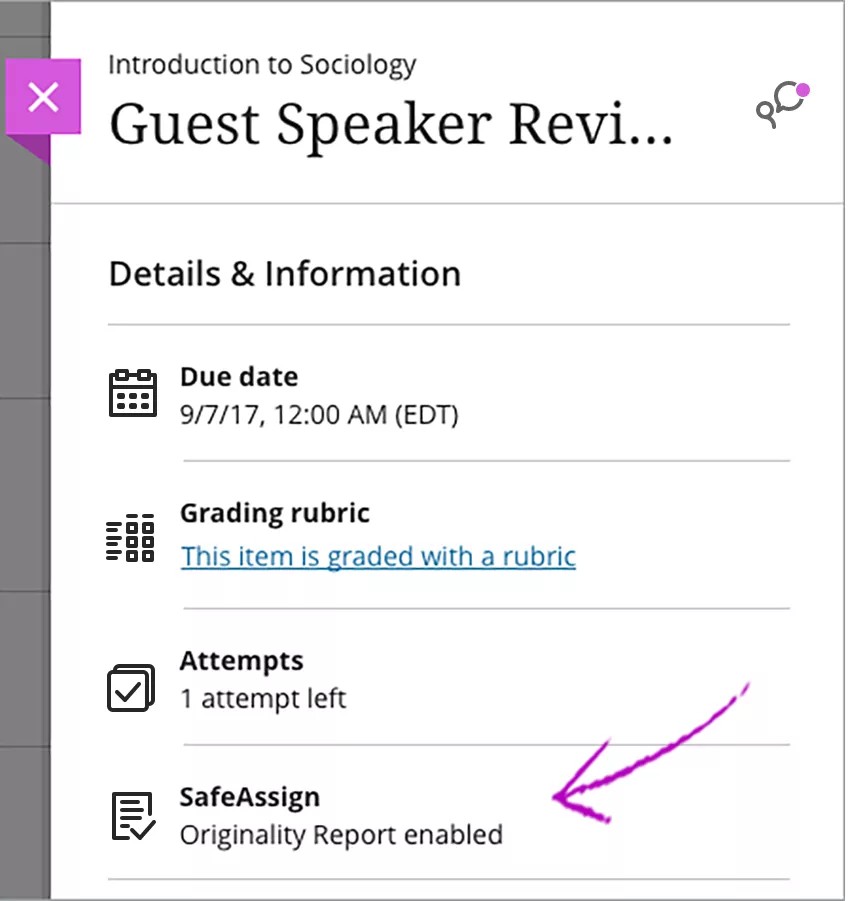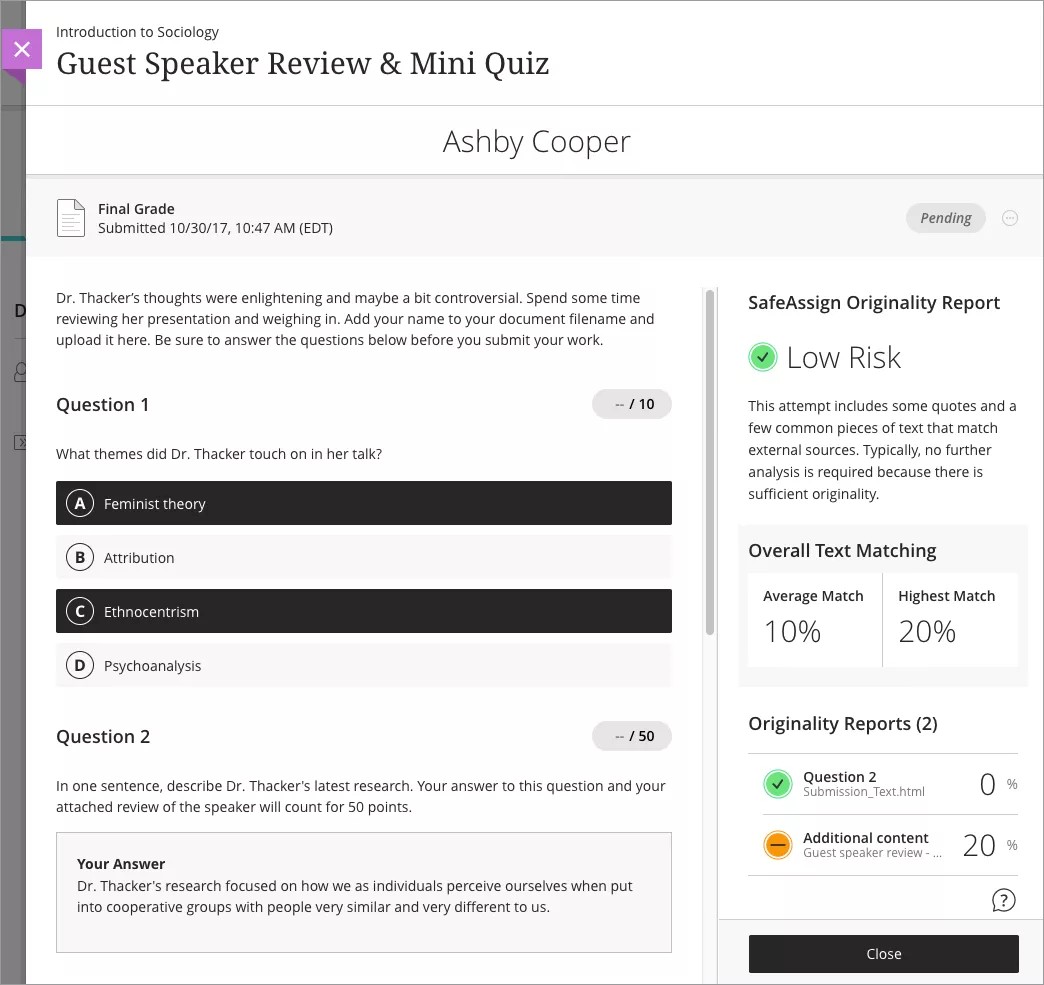SafeAssign est un outil de prévention de plagiat qui permet à vos professeurs de vérifier l'originalité d'un devoir rendu. SafeAssign effectue automatiquement la vérification en comparant votre devoir à une base de données comprenant d’autres travaux rendus.
Soumettre un devoir avec SafeAssign dans Blackboard Learn : Affichage de cours d'origine
Ce n'est pas ce que vous voyez ? Consultez l’aide de l’expérience Ultra pour savoir comment soumettre un devoir avec SafeAssign.
SafeAssign ne peut traiter que les fichiers inférieurs à 10 Mo. Si votre soumission dépasse les 10 Mo, SafeAssign ne pourra pas la traiter.
Si votre professeur n'a pas autorisé les tentatives multiples, vous ne pouvez soumettre votre devoir qu'une seule fois. Assurez-vous que vous avez joint tous les fichiers désirés à votre devoir avant de cliquer sur Soumettre.
- Accédez au devoir. Sur la page Télécharger le devoir, lisez les instructions, les dates d’échéance, les points possibles et téléchargez tous les fichiers fournis par votre professeur. Un message apparaît pour vous signaler que votre devoir est traité par SafeAssign.
- Sélectionnez Rédiger le devoir pour développer la zone où vous pouvez saisir votre soumission.
- Sélectionnez Parcourir mon ordinateur pour télécharger un fichier à partir de votre ordinateur.
OU
Faites glisser des fichiers depuis votre ordinateur vers le « point actif » de la zone Joindre des fichiers. Si votre navigateur le permet, vous pouvez également faire glisser un dossier de fichiers. Les fichiers sont téléchargés individuellement. Si le navigateur ne vous permet pas de soumettre votre devoir après le téléchargement d'un dossier, sélectionnez Ne pas joindre dans la ligne du dossier pour le supprimer. Vous pouvez faire glisser les fichiers individuellement et les envoyer à nouveau.
Vous pouvez utiliser le nom du fichier ou le renommer.
- Vous pouvez également saisir des commentaires à propos du devoir rendu.
- Sélectionnez Soumettre.
Après avoir soumis un devoir avec SafeAssign, un léger retard entre le téléchargement et la disponibilité du Originality Report peut être observé. Les résultats sont en principe disponibles dans les 10-15 minutes.
Voir les soumissions de devoirs SafeAssign
Affichez votre devoir rendu et les rapports SafeAssign associés en accédant au devoir après sa soumission.
Cette option n'est disponible que sur autorisation de votre professeur.
- Revenez au devoir que vous avez soumis précédemment.
- Sous Détails du devoir, sélectionnez SafeAssign.
- Affichez le pourcentage de correspondance global détecté par SafeAssign. Si vous avez plusieurs pièces jointes, SafeAssign les analyse toutes.
- Si votre professeur a autorisé plusieurs tentatives, sélectionnez les autres tentatives pour afficher l’analyse du contenu par SafeAssign.
- Pour en savoir plus, sélectionnez Consulter le Originality Report pour une tentative.
En savoir plus sur Originality Report
Soumettre un devoir ou un test avec SafeAssign dans Blackboard Learn : Affichage des cours en mode Ultra
Ce n'est pas ce que vous voyez ? Consultez l’aide de l’expérience d’origine pour savoir comment soumettre un devoir avec SafeAssign.
Si vous voyez Originality Report activé dans le volet Informations complémentaires de votre devoir ou test, c’est que votre professeur utilise SafeAssign.
Aucune action supplémentaire n’est requise quand vous êtes prêt à soumettre un devoir ou un test pour lequel SafeAssign est activé dans la vue de cours Ultra. SafeAssign vérifie automatiquement les similitudes entre le contenu de votre travail, y compris les pièces jointes et le texte des réponses, et le contenu d'autres documents publiés.
Lorsque vous ouvrez un devoir, vous pouvez voir s’il sera noté de manière anonyme.
En savoir plus sur la notation anonyme
Voir les soumissions de devoirs SafeAssign
SafeAssign commence à analyser votre devoir ou votre test dès que vous cliquez sur Soumettre. Lorsque le service analyse votre travail, Originality Report en cours est affiché dans le panneau. SafeAssign crée un Originality Report pour chaque partie de votre devoir ou test, y compris pour le texte des questions et les pièces jointes.
Votre professeur décide si vous pouvez consulter les rapports d'originalité de votre tentative de devoir.
Vous pouvez consulter le rapport d'originalité avant que votre professeur note votre tentative. Ouvrez le panneau Détails et informations et sélectionnez Consulter le Originality Report. Si votre professeur autorise les tentatives multiples, SafeAssign analyse toutes vos tentatives séparément. Vous pouvez afficher le Originality Report de chaque tentative sur le volet Soumission.
Si votre professeur l’a autorisé, le Originality Report apparaît à côté de votre tentative. En haut du Originality Report, vous trouverez la correspondance globale du texte détectée par SafeAssign. Sélectionnez une entrée sous Originality Report pour afficher le rapport complet.
Créer une soumission implique que vous acceptez les termes et conditions listés au-dessus de la zone de soumission de fichier. Nous fournissons un lien pour le service, les modalités de Blackboard, et la politique de confidentialité Blackboard. Nous vous recommandons de lire ces deux politiques avant de soumettre votre devoir.